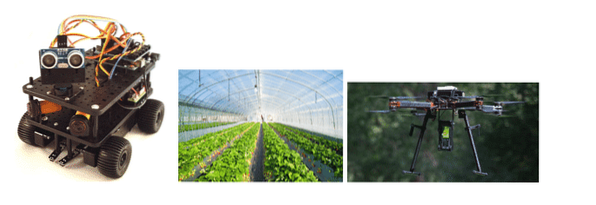
jei nesate gerai susipažinę su „Arduino“ galimybėmis, patikrinkite šią nuorodą naudodami „Arduino“ atvirojo kodo projektų duomenų bazę, iš kurios galite paimti projektų kodus arba idėjas. Šioje pamokoje pamatysite, kaip nustatyti „Arduino“ „Debian“ arba „Ubuntu Linux“ pagrįstuose paskirstymuose. Šiai pamokai aš naudoju „Arduino ONE“ mikrovaldiklį, tačiau jis naudingas kitiems „Arduino“ mikrovaldikliams.
„Arduino“ diegimas „Debian“ / „Ubuntu“ pagrįstuose „Linux“ paskirstymuose
Norėdami pradėti prijungti „Arduino“ USB kabelį prie kompiuterio, kaip parodyta žemiau esančiame paveikslėlyje

Tada kaip šaknis arba su sudo paleisti “apt įdiegti arduino“
Kai paprašys įdiegti priklausomybes, paspauskite Y. Taip pat galite paleisti „apt install arduino -y“
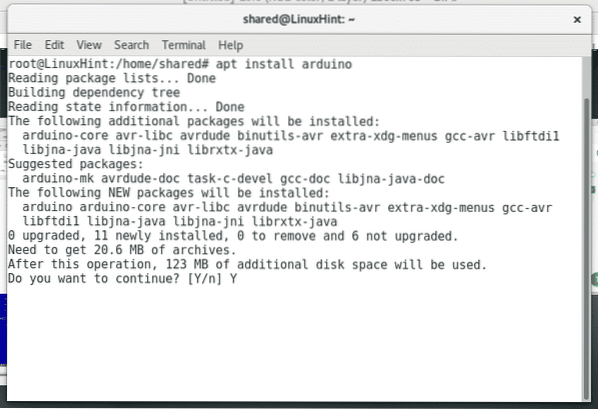
Paleisti “dmesg | uodega“Patvirtinti, kad kortelė aptikta tinkamai. Paleisti “ usermod -a -G dialout Vartotojo vardas“(Kur„ vartotojo vardas “pakeičia jūsų vartotoją)
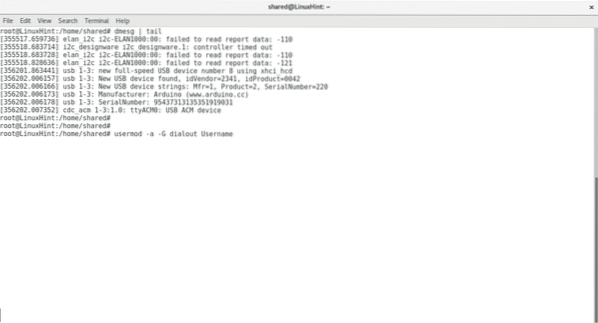
Dabar paleiskitearduino“Ir bus rodoma sąsaja
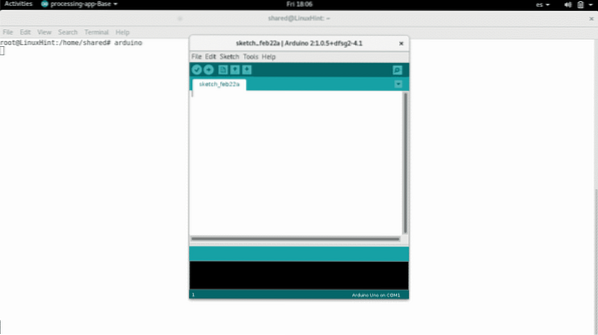
Pasirinkite „Arduino“ įrenginį spustelėdami Įrankiai> Lentos>
Mano atveju pasirenku „Arduino One“ plokštę, pasirenku jūsų.
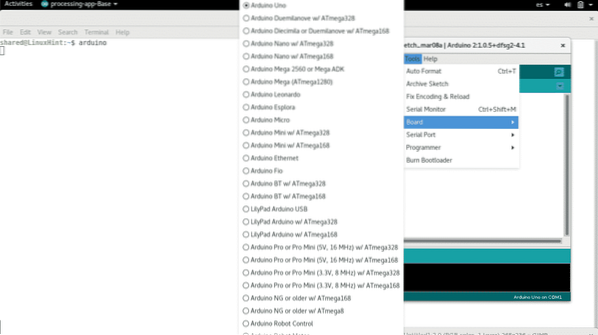
Tada pasirinkite savo ryšio prievadą spustelėdami Įrankiai> Serijinis prievadas
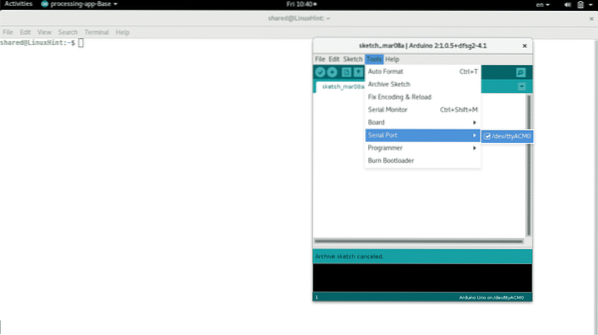 Norėdami patikrinti, ar jūsų „Arduino“ veikia tinkamai, leiskite išbandyti mirksintį scenarijų. Atviras Failas> Pavyzdžiai> Pagrindai> Mirksi
Norėdami patikrinti, ar jūsų „Arduino“ veikia tinkamai, leiskite išbandyti mirksintį scenarijų. Atviras Failas> Pavyzdžiai> Pagrindai> Mirksi
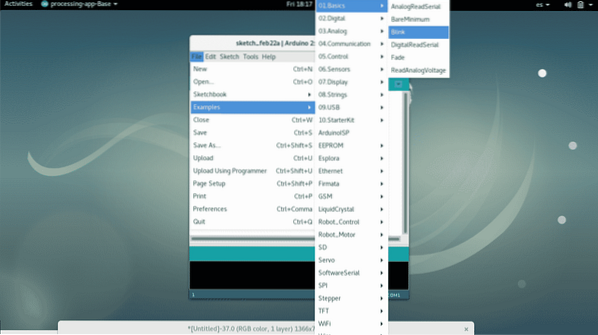
Redaguokite skambutį uždelsimas() ir įkelkite pakeitimus į savo lentą spustelėdami patvirtinimo piktogramą, tada dešinės rodyklės piktogramą, esančią programos dešinėje, ir pažiūrėkite, kaip keičiasi ankstesnis mirksėjimas. Taip pat galite pasirinkti kitus pavyzdžius, programos apačioje patikrinkite arduino išvestį. Norėdami gauti daugiau informacijos apie panašius scenarijus, patikrinkite https: // learn.adafrutas.com / introducing-circuit-rotaļinė / set-up-test-arduino .
Norėdami sužinoti apie „Arduino“ programavimo pamokas, patikrinkite šią nuorodą ir šią nuorodą, jums reikės tinkamų periferinių įrenginių, tokių kaip šviesos diodai, aplinkos detektoriai ir kt. vykdyti tavo nurodymus.
Tikiuosi, kad ši pamoka padėjo jums pradėti naudotis „Arduino“ sistemoje „Linux“. Laikykitės „LinuxHint“, kad gautumėte daugiau patarimų ir vadovų.
 Phenquestions
Phenquestions


